Días
Hora
Min
Seg
SketchUp es mucho más que modelado en 3D. Pero Ud. lo sabes, ¿verdad?
Para presentar el trabajo a los clientes, a las juntas de planificación, a los contratistas, a quien sea, seguimos utilizando dibujos en 2D para transmitir el diseño y los detalles. Eso está bastante claro.
Y si lees este blog, has visto que LayOut es la forma más eficaz de convertir modelos de SketchUp en diagramas, dibujos, juegos de CD, presentaciones o incluso en impresiones a escala

Tenemos que decirlo…. si no estás usando LayOut, ¡te lo estás perdiendo!
“Página cortesía de Dan Tyree”
SketchUp Pro y LayOut están diseñados conjuntamente para ayudarte a realizar dibujos fenomenales. ¿Por qué no dar el siguiente paso y aprender LayOut? Creemos que deberías hacerlo.
Por supuesto, puedes descargar SketchUp Pro 2019 para probar LayOut. Pero si ya estás trabajando en LayOut, te invitamos a seguir leyendo y a aprender a hacer dibujos aún mejores.
Un modelo de SketchUp no es la única entidad que tiene una escala en LayOut. Herramientas de LayOut para dibujar a escala en 2D. Dibuja un detalle desde cero o añade líneas a escala sobre los modelos de SketchUp, directamente en LayOut. Atrás quedaron los días en los que tenías que volver a SketchUp para crear un dibujo en 2D o un globo ocular con la posición de una línea discontinua para mostrar un armario de arriba.
Una vez que haya creado un dibujo a escala, puede volver a configurar las escalas como desee; su trabajo se redimensionará según sea necesario. Además, como es de esperar, los dibujos a escala son totalmente compatibles con la herramienta de acotación de LayOut.
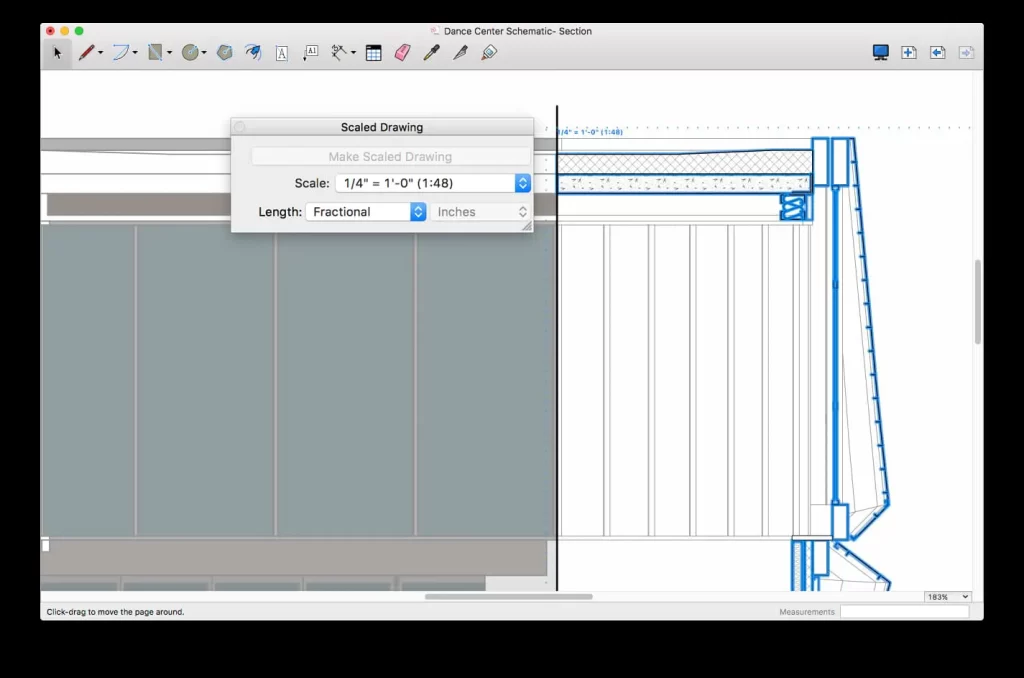
Complementa o esboza sobre las vistas de SketchUp con líneas de trabajo que se pueden dibujar (y acotar) a escala.
Para todas las formas de dibujar…
Dibujar heurística es lo que hacemos. El juego de herramientas de LayOut facilita los detalles de dibujo. Aquí están tres de nuestros favoritos:
Utilice la herramienta Arco de 2 puntos para encontrar inferencias tangenciales. También se puede utilizar para crear chaflanes y filetes con un radio especificado.
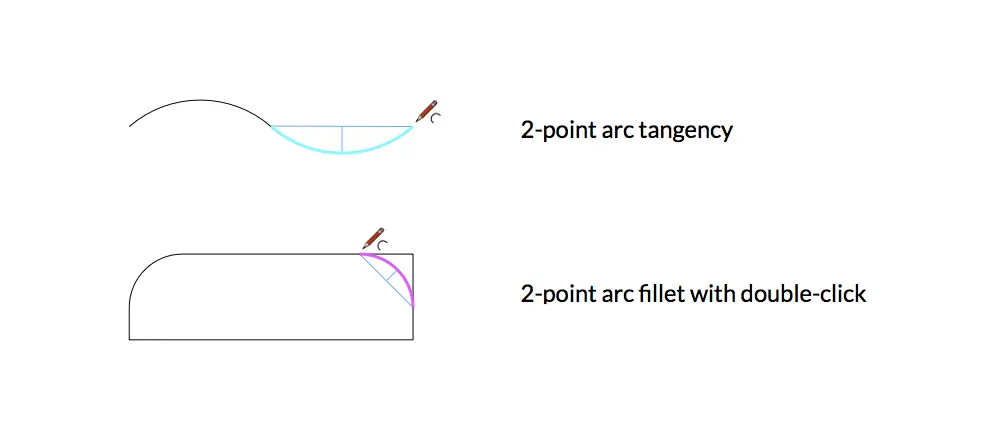
Al editar una línea, puede seleccionar varios segmentos y puntos mientras añade y resta entidades a su selección.
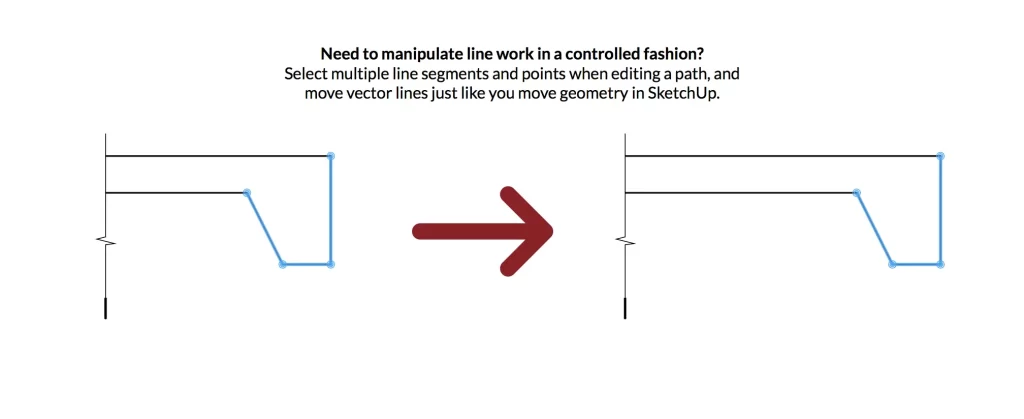
¿No quieres que LayOut una automáticamente nuevos segmentos de línea con los ya existentes mientras dibujas? Hay un elemento de menú con el botón derecho del ratón para desactivarlo.
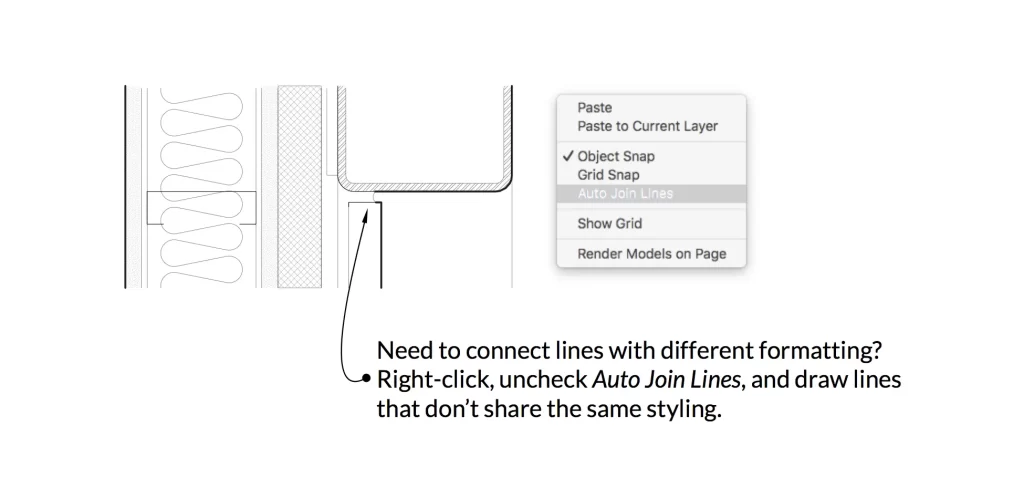
Para admitir dibujos a escala, la edición de entidades agrupadas en LayOut funciona igual que en SketchUp. Esto significa que es mucho más fácil modificar entidades agrupadas y, por lo tanto, es mucho más fácil mantener sus documentos bien organizados. Bonificación: también se puede controlar la visibilidad del “resto del documento” durante la edición de los grupos.
Al igual que en la edición de grupos, el bloqueo de entidades es fundamental para el número de personas que organizan y navegan por los proyectos (tanto modelos como documentos). Además de bloquear capas, puedes bloquear fácilmente entidades individuales de LayOut para reducir las selecciones accidentales, como en SketchUp.
Las dimensiones exactas son un requisito obvio para cualquier juego de dibujo. LayOut muestra dimensiones tan precisas como SketchUp puede modelar: hasta 0,000001 centímetros.
Por feliz coincidencia, esta precisión también te permite dimensionar a través de distintas vistas de SketchUp para crear un detalle de sección excelente como este….
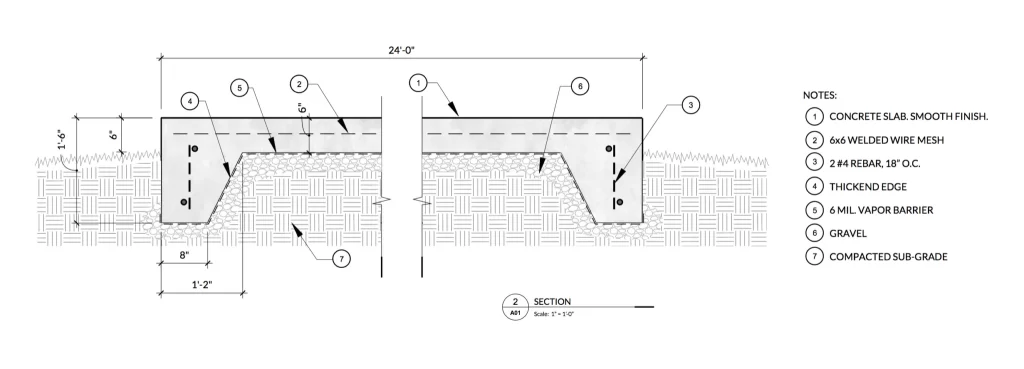
Dos vistas de SketchUp con máscaras de recorte; una cadena de dimensiones precisa.
Por último, entendemos que no todo el mundo trabaja en LayOut. Sus colegas pueden utilizar otras aplicaciones CAD. Puede utilizar otras aplicaciones de CAD. Por eso introdujimos un importador DWG/DXF en LayOut. Puede importar archivos de sus colegas y su propio contenido CAD existente (bloques de título, bloques, páginas y geometría) a una escala que se ajuste al tamaño de papel de LayOut.
Independientemente de cómo trabajes (dentro y fuera de SketchUp), LayOut está aquí para ayudarte a realizar magníficos dibujos.
Compartir este artículo:
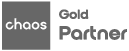
Av. Agustín de la Rosa Toro N° 950 Ofic. 302 San Luis. Lima, Perú
Copyright © 2024 Ruwana Perú SRL | Diseñado por MiWebTurbo
SketchUp, V-Ray, Enscape, Undet, Wacom y Capacitaciones

